ps怎么去掉图片上的字
- 浏览: 0
- |
- 更新:
有很多用户都开始使用PS软件修图的,因为它非常的简单方便,而它也不仅仅只有修图的功能,还能把图片上的文字给去除掉,这个时候就会有很多人问我PS软件怎么去掉图片上的文字,今天就由我教大家完成下面具体的操作步骤吧。
ps怎么去掉图片上的字
1.第一步,我们把需要去文字的图片拖入软件当中。
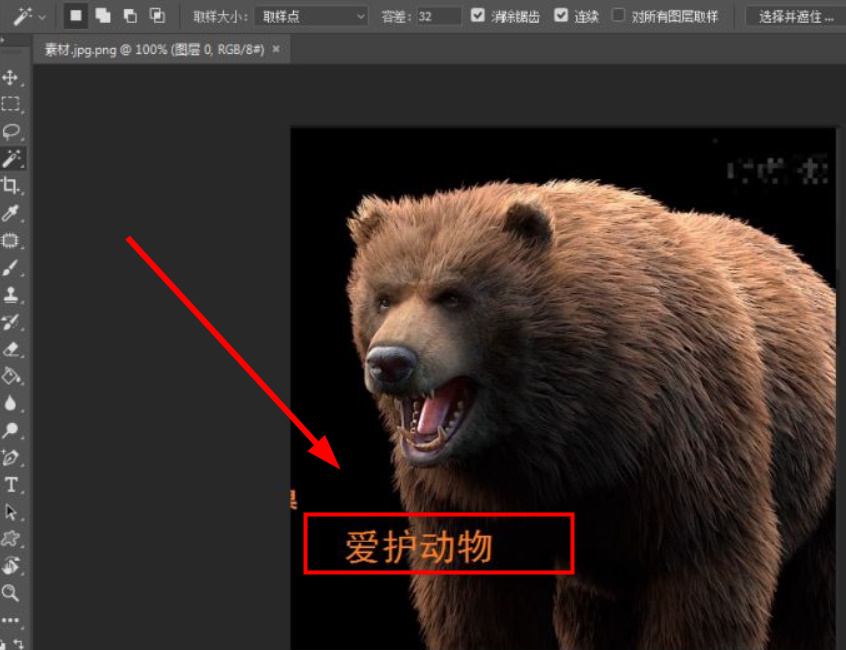
2.第二步,然后右击左侧栏里的【选框工具】,然后会出现一个下拉列表,我们点击列表里的【矩形选框】,把图片上的问题给框选起来。

3.第三步,接着我们用鼠标右键点击选框,然后会出现一个下拉列表,点击里面的【填充】。
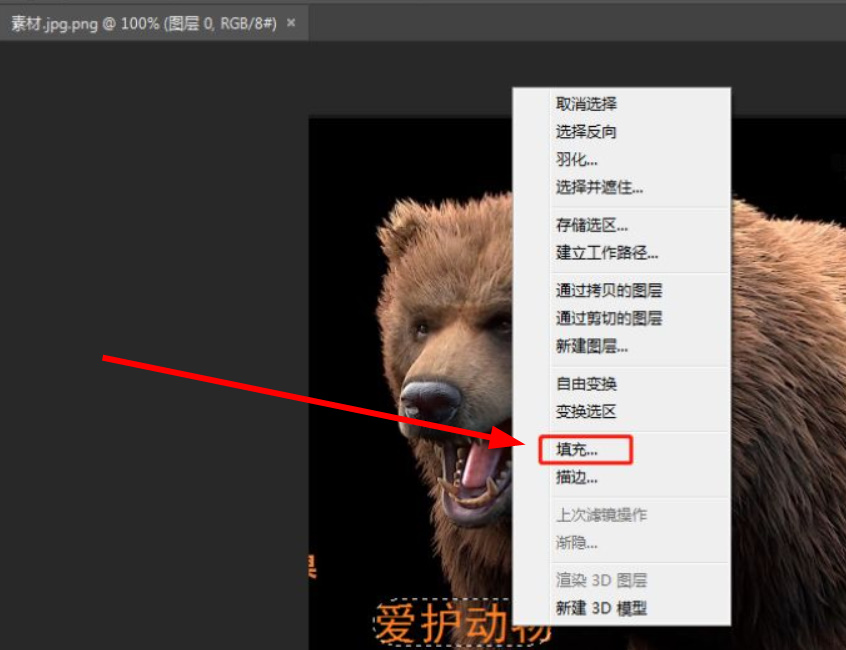
4.第四步,然后会出现一个弹窗,我们把弹框里的内容修改为【内容识别】,下面的模式修改为【正常】,不透明度修改为【100】,在点击右上角的【确定】就可以了。
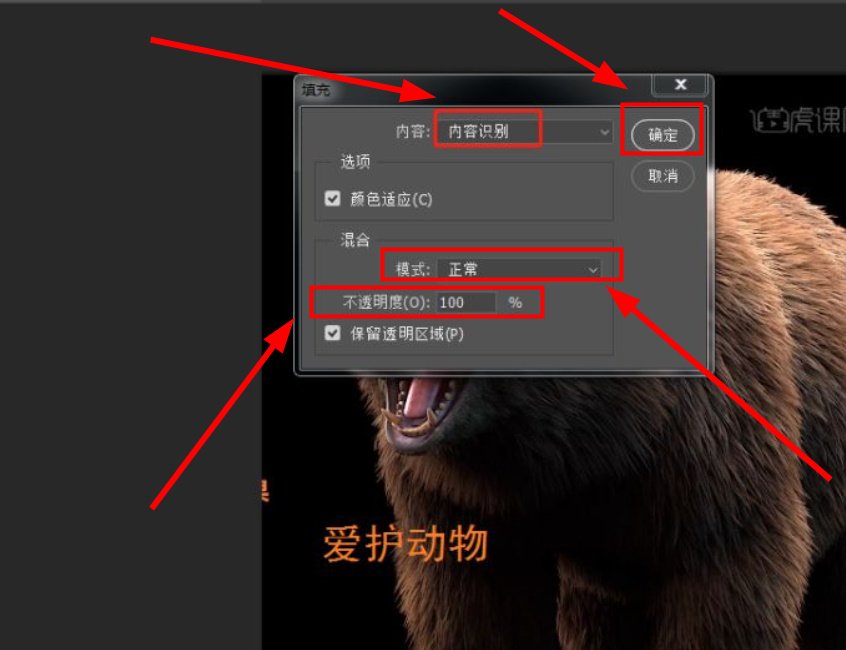
5.第五步,最后我们就能看到图片上没有了文字。
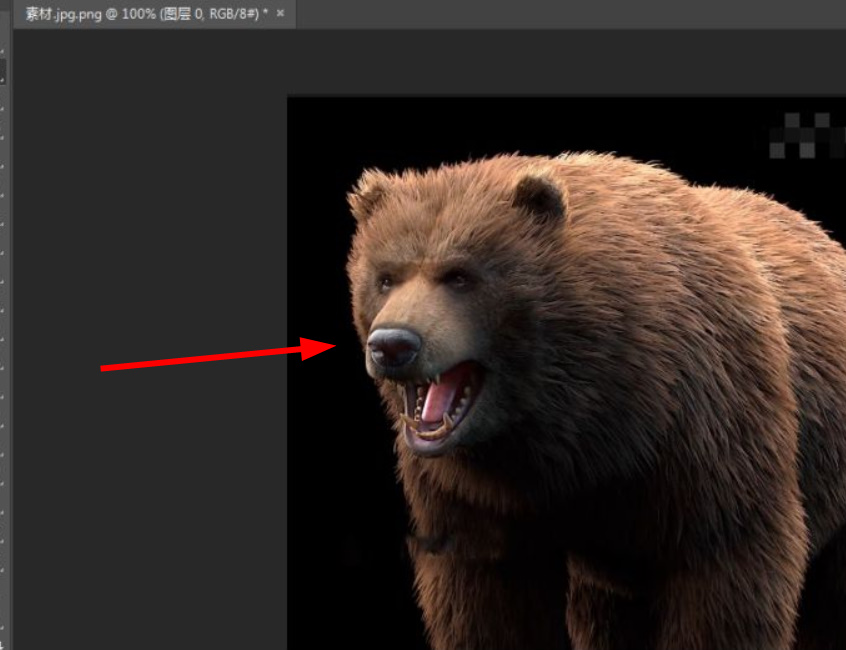
热门教程
- 1 win7 32位安装版
- 2 win7纯净版镜像64位
- 3 win7纯净版镜像32位
- 4 win7纯净版系统镜像iso
- 5 win7纯净版系统镜像32位
- 6 win7纯净版系统镜像64位
- 7 win7纯净版系统镜像
- 8 深度win7系统镜像
- 9 深度win7系统32位
- 10 深度win7系统64位


